Oggi ti mostreremo come risolvere i problemi più comuni di iOS 14.5 sul tuo iPhone. Forse hai aggiornato il tuo iPhone a iOS 14.5 e devi affrontare diversi problemi. In genere è normale avere dei problemi dopo un aggiornamento così importante, quindi non preoccuparti. Mostreremo le soluzioni per i problemi più comuni di iOS 14.5.
Come risolvere i problemi più comuni di iOS 14.5 su iPhone?
Come risolvere i problemi del ciclo di avvio di iPhone e dello schermo nero?
Questo è un errore comune sui dispositivi Apple che fortunatamente non è un grosso problema e ha una soluzione semplice. Se il tuo telefono si è bloccato sul logo Apple durante l’aggiornamento, attendi qualche minuto. Il tempo di aggiornamento dipende dal numero di file che hai sull’iPhone, quindi potrebbe volerci un po’ di tempo.

Se dopo un po’ la barra continua a non avanzare o appare solo il logo Apple, dovrai scaricare iTunes e connettere il tuo iPhone al computer e aggiornarlo da remoto. Per fare ciò, collega il tuo iPhone al computer. Quindi, attiva la modalità di ripristino in questo modo:
- Premi il pulsante di aumento del volume e rilascialo.
- Premi il pulsante di riduzione del volume e rilascialo.
- Tieni premuto il pulsante di accensione fino a quando non viene attivata la modalità di ripristino.

Sul computer apparirà una finestra pop-up che ci avvisa di un iPhone in modalità di ripristino. Fai clic sul pulsante “Aggiorna” e lascia che iTunes completi il processo. In pochi minuti l’iPhone sarà aggiornato e funzionante. Puoi ottenere maggiori informazioni sul sito Web di Apple. Se questo metodo non ha risolto il problema, assicurati di controllare la nostra guida dettagliata.
Cosa fare se la batteria del tuo iPhone si sta scaricando velocemente?
È normale che la durata della batteria venga compromessa dopo l’aggiornamento. Dopo aver avviato l’iPhone, subito dopo l’aggiornamento, il sistema continua ad aggiornare i processi in background. Sebbene questi processi di solito non influiscano sulle prestazioni, potremmo notare che la batteria dura un po’ meno. Attendi che la batteria sia completamente scarica, quindi carica nuovamente l’iPhone. A quel punto, l’aggiornamento sarà completamente terminato e la batteria tornerà alla sua normale durata.
Cosa fare se Face ID non funziona mentre si indossa una maschera?
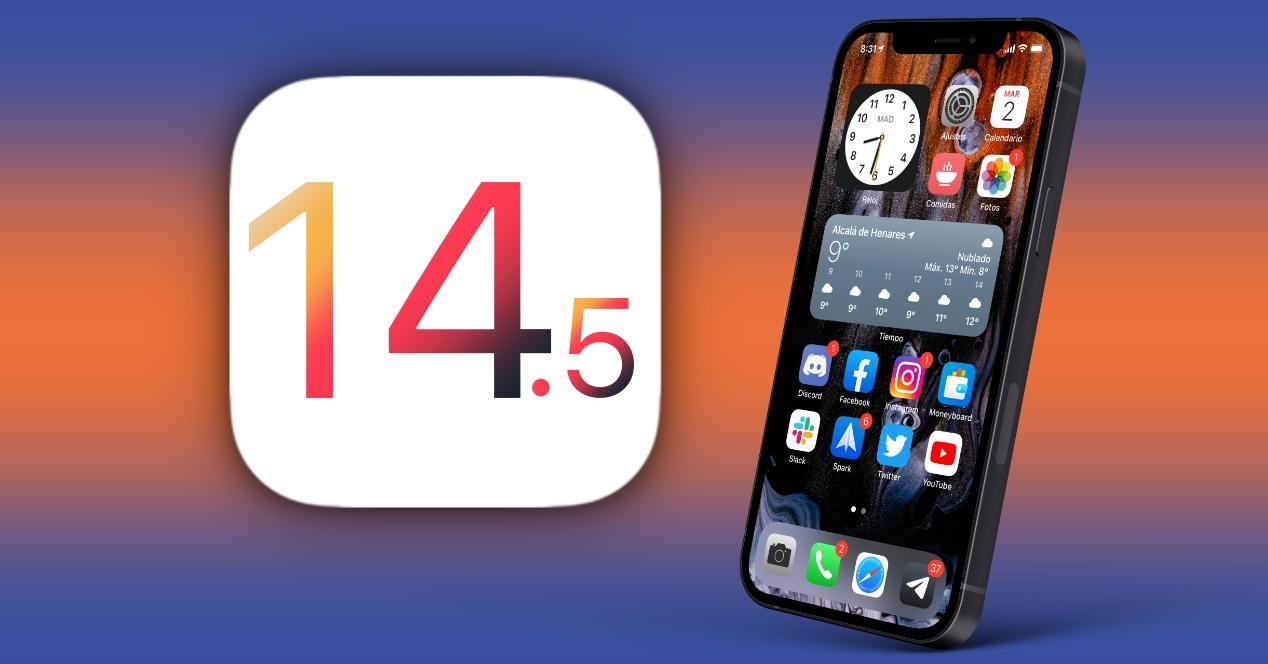
Per poter utilizzare la nuova funzionalità di iOS 14.5, che permette di sbloccare l’iPhone indossando una maschera facciale, è necessario disporre di un Apple Watch aggiornato all’ultima versione del sistema. In questo caso, watchOS 7.4. Puoi aggiornare il tuo Apple Watch nell’app Orologio > Il mio orologio > Generali > Aggiornamento software.
È inoltre necessario abilitare un’opzione nelle impostazioni di sistema, poiché questo metodo di sblocco non è abilitato per impostazione predefinita. Per abilitare lo sblocco di iPhone quando indossi una maschera facciale, vai su Impostazioni > Face ID e codice e inserisci il codice del tuo iPhone. Quindi, nella sezione “Sblocca con Apple Watch”, abilita l’opzione. Dovrai accettare i termini e attendere l’attivazione della funzione, potrebbero essere necessari alcuni secondi.
Infine, questa funzione funzionerà solo quando l’iPhone, tramite Face ID e la fotocamera TrueDepth, rileva che stiamo indossando la maschera.
Cosa fare se mancano le foto dopo l’aggiornamento a iOS 14.5?
Le foto che hai archiviato in iCloud possono essere scaricate di nuovo dopo l’aggiornamento. Pertanto, dovrebbero apparire in pochi minuti, anche se il tempo può variare a seconda del numero di foto che hai archiviato in iCloud. Se dopo un po’ non compaiono, segui questi passaggi.
Controlla se hai abilitato l’opzione “Foto in iCloud”. Puoi farlo andando in Impostazioni> Forum> iCloud. Riavvia il tuo iPhone e controlla di nuovo le tue foto.
Come risolvere i problemi Wi-Fi su iPhone dopo l’aggiornamento di iOS 14.5?

Se il tuo iPhone si disconnette dal Wi-Fi dopo l’aggiornamento a iOS 14.5 senza motivo o non si connette correttamente, segui questi passaggi:
La prima opzione è sempre quella di riavviare l’iPhone. Per fare ciò, tieni premuti contemporaneamente il pulsante di aumento del volume e il pulsante di blocco. Quindi scorrere per spegnere. Controlla se la rete si connette correttamente.
Un’altra opzione è dimenticare la rete Wi-Fi che ti dà problemi sul tuo iPhone e reinserire la password. Vai su Impostazioni> Wi-Fi e trova la rete. Quindi fare clic sull’icona “i” che appare a destra. Quindi seleziona Salta questa rete. Disabilita il Wi-Fi e riavvia l’iPhone. All’avvio, cerca la rete Wi-Fi e inserisci la password. Se hai ancora problemi con la rete Wi-Fi, leggi la nostra guida dettagliata.

